Napraw teraz: przywróć ustawienia fabryczne iPada bez Apple ID i hasła
5 minuta. czytać
Zaktualizowano na
Przeczytaj naszą stronę z informacjami, aby dowiedzieć się, jak możesz pomóc MSPoweruser w utrzymaniu zespołu redakcyjnego Czytaj więcej

Niezależnie od tego, czy zapomniałeś hasła, chcesz sprzedać iPada lub zacząć od nowa, może być konieczne przywrócenie ustawień fabrycznych. Niemniej jednak, jeśli nie znasz hasła Apple ID, operacja może wydawać się niemożliwa. Na szczęście istnieje kilka opcji resetowania iPada bez podawania hasła Apple ID. Nauczymy Cię jak zresetować iPada do ustawień fabrycznych bez hasła Apple ID. Teraz zacznijmy od metod, które pozwolą ci łatwo zresetować iPada.
Czy możesz przywrócić ustawienia fabryczne iPada bez hasła Apple ID?
Niestety, bez hasła Apple ID nie można zresetować iPada do ustawień fabrycznych. iPady są zbudowane tak, aby zapobiegać nieautoryzowanemu dostępowi do urządzenia.
Chociaż iPada często nie można przywrócić do ustawień fabrycznych bez hasła Apple ID, istnieją alternatywy. Jednym ze sposobów jest użycie iTunes i trybu DFU (aktualizacja oprogramowania sprzętowego urządzenia). To trochę skomplikowane. Twój iPad może ulec uszkodzeniu, jeśli coś pójdzie nie tak w trakcie procesu.
Jak zresetować iPada bez Apple ID i hasła?
Jak już wspomniano, nie ma łatwego sposobu, aby to osiągnąć. Największą szansą, aby to zadziałało, byłoby użycie oprogramowania innej firmy, które umożliwi tymczasowe odblokowanie urządzenia lub wymuszenie przywrócenia ustawień fabrycznych.
Ponieważ tymczasowe odblokowanie urządzenia nadal będzie wymagało przywrócenia ustawień fabrycznych, aby móc z niego w pełni korzystać, obie te metody można łatwo nazwać usuwaniem iPada bez Apple ID.
1. Przywróć ustawienia fabryczne iPada bez hasła Apple ID z odblokowaniem iPhone'a PassFab (najlepszy wybór)
PassFab iPhone Unlocker to doskonałe rozwiązanie, jeśli chcesz zresetować iPada do ustawień fabrycznych, ale nie znasz hasła Apple ID. Odblokowywanie iPhone'a PassFab nie wymaga żadnych trudnych kliknięć przycisków, co czyni go prostym rozwiązaniem dla każdego, kto potrzebuje zresetować iPada do ustawień fabrycznych bez hasła Apple ID. Przed rozpoczęciem procedury wykonaj kopię zapasową wszystkich ważnych plików.
Oto jak zresetować iPada za pomocą PassFab iPhone Unlocker
Krok 1: Aby rozpocząć, po prostu pobierz to oprogramowanie na komputer PC lub Mac. Uruchom aplikację i naciśnij przycisk „Start”, aby przywrócić ustawienia fabryczne na iPadzie.
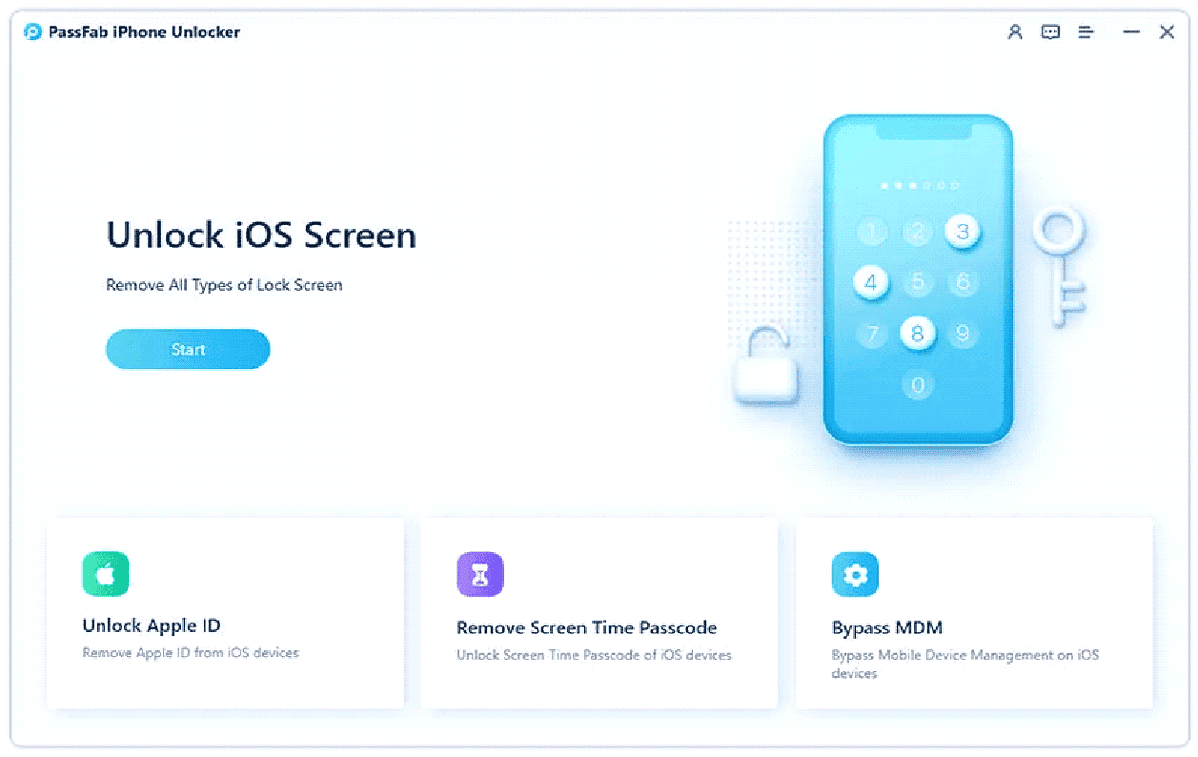
Krok 2: Podłącz urządzenie do komputera lub Maca, a następnie wybierz „Dalej” z interfejsu.
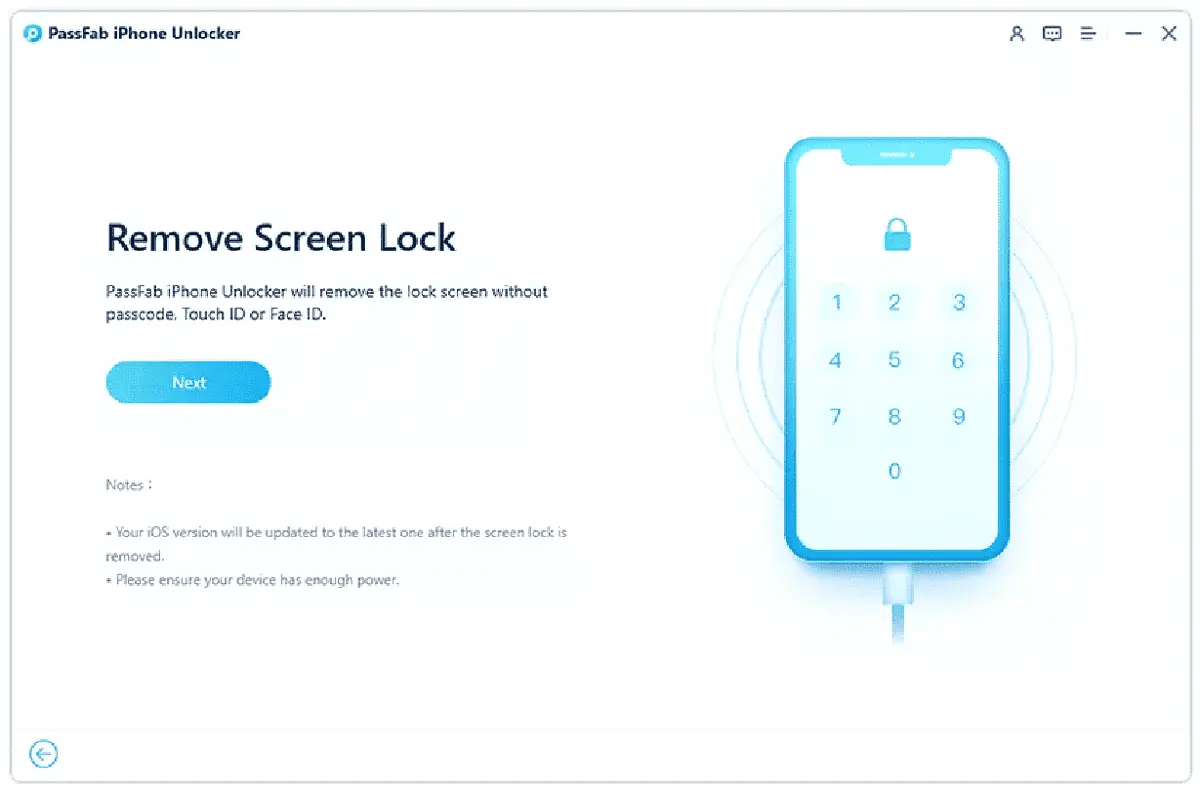
Krok 3: Wybierz odpowiedni katalog i kliknij „Pobierz”, aby rozpocząć pobieranie odpowiedniego oprogramowania układowego.
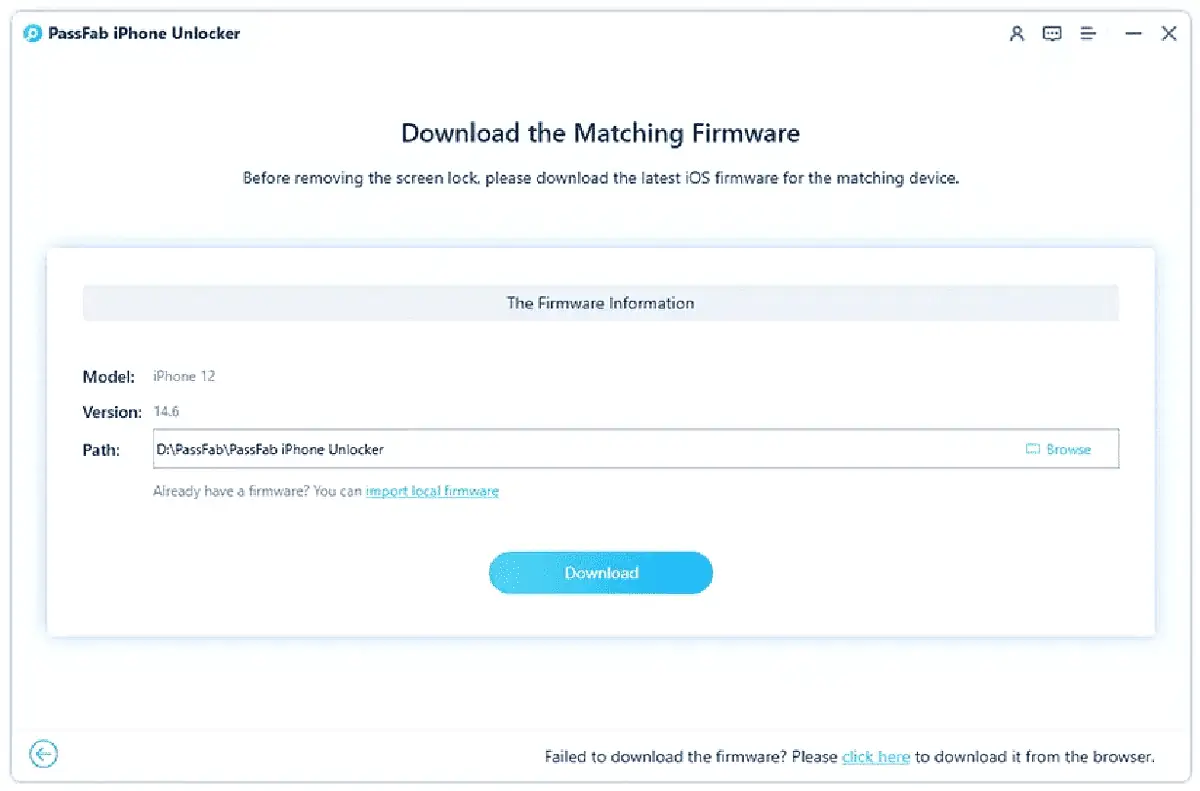
Krok 4: Na koniec naciśnij przycisk „Rozpocznij usuwanie”, aby rozpocząć przywracanie ustawień fabrycznych.
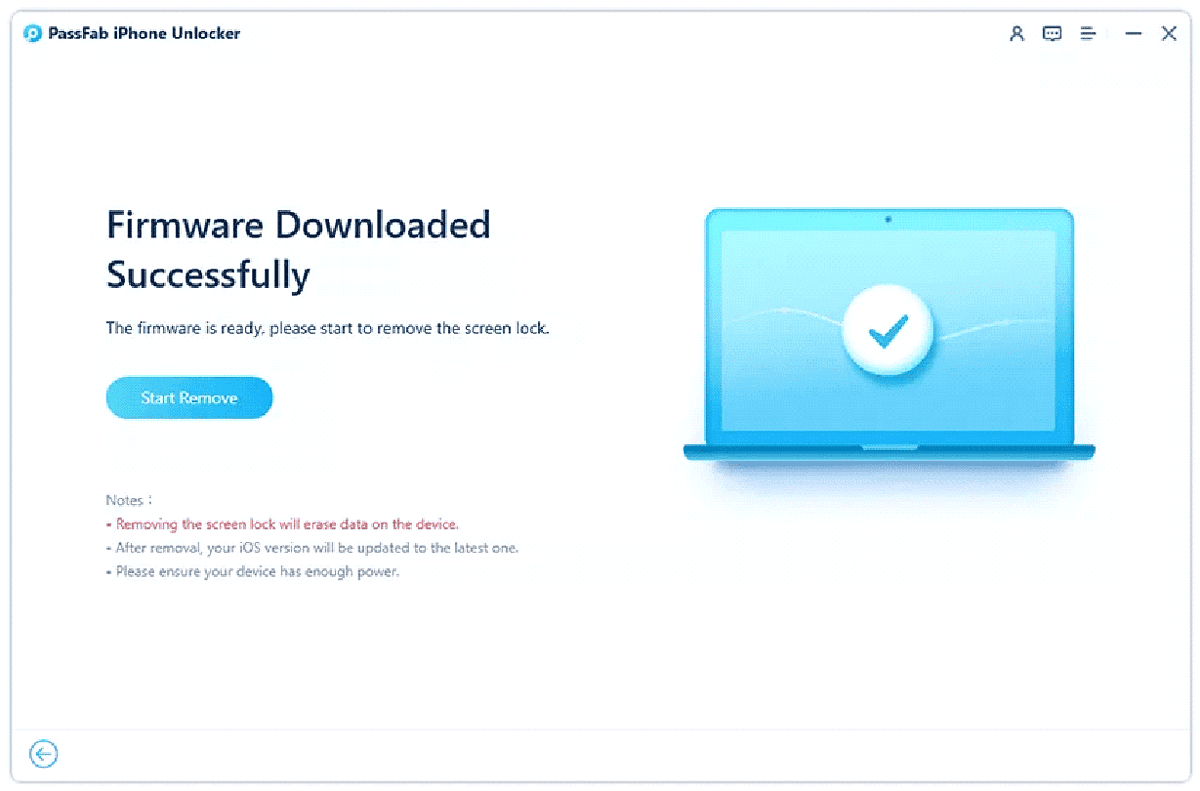
Krok 5: Obserwuj i czekaj na zakończenie procedury. Następnie możesz aktywować iPada jako nowe urządzenie.
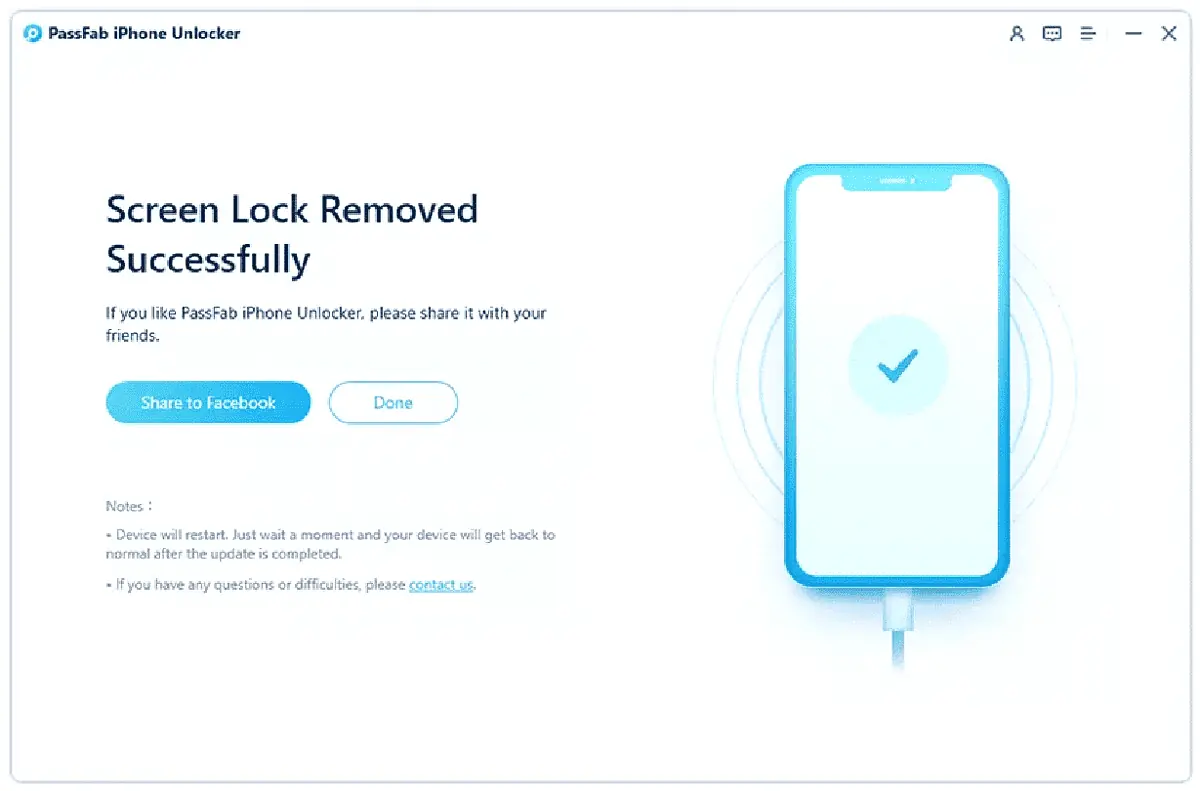
[Samouczek wideo]: Jak przywrócić iPada do ustawień fabrycznych, gdy jest zablokowany
2. Przywróć ustawienia fabryczne iPada bez hasła Apple ID w iTunes
Jeśli chcesz przywróć ustawienia fabryczne iPada, ale nie znasz hasła do konta Apple ID, korzystanie z iTunes może być realną opcją. Należy pamiętać, że resetowanie iPada bez hasła Apple ID za pomocą iTunes może być również trudne, zwłaszcza jeśli nie znasz tego procesu. Przed rozpoczęciem procedury przywracania należy najpierw wprowadzić hasło.
- Za pomocą przewodu USB podłącz iPada do komputera.
- Uruchom iTunes i wybierz iPada z listy dostępnych urządzeń.
- Aby rozpocząć proces przywracania, kliknij przycisk „Przywróć iPada”.
3. Przywróć ustawienia fabryczne iPada bez hasła Apple ID w trybie DFU
Jeśli chcesz zresetować iPada do ustawień fabrycznych odblokuj iPada bez hasła, możesz to zrobić w trybie DFU (Device Firmware Update).
- Podłącz iPada do komputera przez iTunes.
- Przytrzymaj przyciski zasilania i ekranu głównego, aby przełączyć iPada w tryb DFU.
- Przytrzymując przycisk home, zwolnij przycisk zasilania.
- W iTunes wybierz „Przywróć”, aby wyczyścić wszystkie dane i ustawienia.
- Pozwól iTunes pobrać i zainstalować oprogramowanie układowe.
- Po zakończeniu procedury przywracania możesz zresetować iPada do ustawień fabrycznych.
Często zadawane pytania dotyczące resetowania iPada bez hasła
P1: Jak odblokować iPada, jeśli zapomnisz hasła?
Twój Apple ID i hasło są zawsze wymagane podczas resetowania iPada. Ale co, jeśli nie masz pojęcia, czym jest Apple ID? Chcesz zresetować iPhone'a lub iPada do ustawień fabrycznych, ale musisz wprowadzić hasło? Najlepszym sposobem na przywrócenie ustawień fabrycznych iPhone'a bez hasła jest jednak PassFab iPhone Unlocker.
P2: Czy możesz ominąć iPhone'a zablokowanego dla właściciela?
Na szczęście tak. Istnieje kilka opcji, takich jak narzędzia do usuwania DNS lub blokady aktywacji. Jeśli szukasz legalnego rozwiązania, które z łatwością pozwoli ominąć blokadę iPhone'a Apple ID, możesz wypróbować passFab iPhone Unlocker.
P3: Jak usunąć hasło z iPada bez używania mojego Apple ID?
Jeśli zapomnisz hasła i nie masz dostępu do swojego Apple ID, jedynym wyborem jest przywrócenie ustawień fabrycznych iPhone'a. PassFab iPhone Unlocker to najwygodniejszy i najbardziej niezawodny sposób na przywrócenie ustawień fabrycznych iPhone'a bez Apple ID.
P4: Czy można odblokować iPada bez identyfikatora Apple ID i hasła?
Tak, można odblokuj iPada bez Apple ID i hasła. Aby to osiągnąć, musisz najpierw usunąć hasło z iPada. Powinieneś uzyskać pomoc od osoby odblokowującej hasła. Bez podawania konta Apple ID i hasła, Passfab iPhone Unlocker może usunąć Apple ID i przywrócić ustawienia fabryczne iPada.
Podsumowanie
Istnieją różne rozwiązania, jeśli chcesz zresetować iPada bez hasła Apple ID. Udostępniliśmy pełne wytyczne dot jak przywrócić ustawienia fabryczne iPada bez hasła Apple ID w tym artykule. Podkreśliliśmy również najlepszą opcję, PassFab iPhone Unlocker, która jest idealnym wyborem dla każdego, kto szuka szybkiego i łatwego sposobu na usunięcie swojego Apple ID i przywrócenie ustawień fabrycznych iPada. Będziesz mógł przywrócić iPada do pierwotnego stanu i ponownie używać go normalnie.








